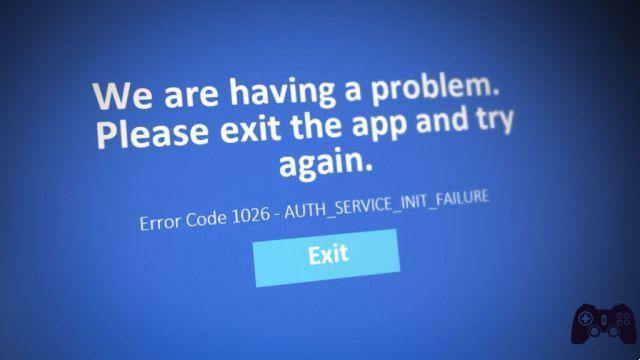Cómo cancelar la membresía de Disney Plus antes de que finalice la prueba gratuita. Disney Plus ofrece a los nuevos usuarios una prueba gratuita de siete días, pero debe ingresar su información de pago para registrarse. Solo se le cobrará si decide no cancelar la versión de prueba antes de que expire el período de siete días.
En otras palabras, si está disfrutando de Disney Plus y desea renovar su membresía, no necesita hacer nada: se convertirá automáticamente en un miembro de pago cuando finalice su prueba gratuita. Pero si no te gustó la experiencia, en este artículo te cuento cómo cancelar tu suscripción a Disney Plus antes de que finalice la prueba gratuita. Disney no le enviará un correo electrónico para recordarle que su prueba gratuita está a punto de finalizar. Sin embargo, puede cancelar su suscripción antes de tiempo.
Cómo cancelar la membresía de Disney Plus antes de que finalice la prueba gratuita
- Error 83 en Disney Plus: cómo solucionarlo
- Cómo solucionar problemas de reproducción en Disney Plus
- Problemas de almacenamiento en búfer con Disney Plus
Es decir, puede cancelar su prueba gratuita en cualquier momento durante el período de siete días, y podrá continuar accediendo a Disney Plus hasta que su prueba gratuita esté originalmente programada para finalizar.
Por ejemplo, si te registraste para tu prueba gratuita a la 13:00 p. m. del lunes, podrías cancelarla a las 20:00 p. m. del mismo día y continuar viendo Disney Plus hasta las 12:59 p. m. del lunes siguiente. Si te has registrado para la prueba gratuita directamente a través de Disney Plus (no a través de un servicio de terceros), aquí se explica cómo cancelar la membresía de Disney Plus:
- Inicie sesión en su cuenta en el sitio web de Disney Plus
- Vaya a Perfil> Cuenta> Detalles de facturación
- Seleccione 'Cancelar suscripción' y 'Cancelar por completo' para confirmar
Si se registró para la prueba gratuita a través de un servicio de terceros, el proceso es ligeramente diferente.
Si te registraste para la prueba gratuita de Disney Plus a través de itunes, haga clic aquí para obtener instrucciones de cancelación o haga lo siguiente:
- Abra la aplicación Configuración en su iPhone o iPad
- Toque su nombre en la parte superior, seguido de iTunes y App Store
- Toque su ID de Apple, luego Ver ID de Apple
- Toque "Suscripciones" y seleccione la suscripción a Disney Plus
Si te registraste para la prueba gratuita de Disney Plus a través de Google Play, haga clic aquí para obtener instrucciones de cancelación o haga lo siguiente:
- Ir al sitio web de Google Play
- A la izquierda, haga clic en "Mis suscripciones"
- Seleccione su membresía de Disney Plus y presione Administrar
Si te registraste para la prueba gratuita de Disney Plus tramite del año, Continuar de la siguiente manera:
- Ir al sitio web de Roku
- Haga clic o toque "Administrar sus suscripciones"
- Selecciona tu suscripción a Disney Plus
Si te registraste para la prueba gratuita de Disney Plus a través de Amazon, Haz lo siguiente:
- Visite la página de suscripción en la tienda de aplicaciones de Amazon
- Inicie sesión en su cuenta de Amazon
- Encuentra tu membresía de Disney Plus y selecciona Acciones
Para leer más:
- Cómo cancelar tu membresía de Disney Plus
- Cómo cancelar la suscripción a Apple TV Plus
- Cómo cancelar la suscripción a Apple One
- Cómo cancelar suscripciones de Google Play
- Cómo instalar Disney Plus en Amazon Fire Stick y Fire TV